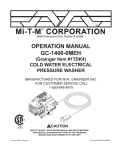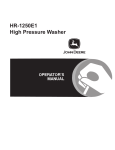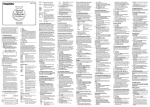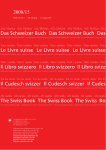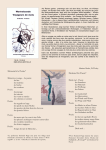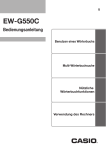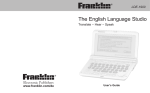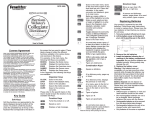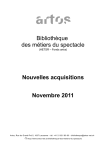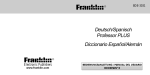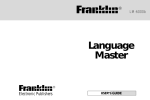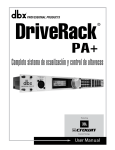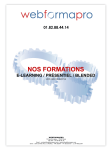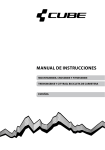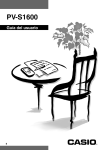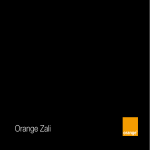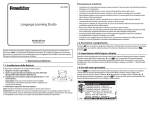Download Estudio de lengua alemana - Franklin Electronic Publishers, Inc.
Transcript
LDS-1900 Estudio de lengua alemana Traducir – Escuchar – Hablar Electronic Publishers www.franklin.com/de Manual del usuario Índice Introducción . . . . . . . . . . . . . . . .2 Instalación de las pilas . . . . . . . .4 Descripción del dispositivo . . . .5 Guía de teclas . . . . . . . . . . . . . . .7 Cuidado del producto . . . . . . . . .9 Cómo reiniciar el dispositivo . .10 Cómo empezar . . . . . . . . . . . . . .11 Uso de la Biblioteca . . . . . . . . .12 Modificación de la configuración . . . . . . . . . . . . . .14 Selección de libros . . . . . . . . . .16 Búsqueda de palabras . . . . . . .17 Búsqueda de modismos . . . . . .20 Realce de palabras . . . . . . . . . .21 Uso de anotaciones, modificaciones y realces . . . . .22 Visualización de la lista de anotaciones . . . . . . . . . . . . .24 Visualización de inflexiones . . .25 Visualización de información complementaria . . . . . . . . . . . . .26 Uso de los libros de frases . . . .28 Uso de la Guía de gramática . . .30 Uso de Mi vocabulario . . . . . . .32 Uso de Mi diccionario . . . . . . . Visualización del historial de búsqueda . . . . . . . . . . . . . . Uso de los menús . . . . . . . . . . Uso del reproductor de sonido . Uso de la función de grabación y reproducción . . . . Juegos . . . . . . . . . . . . . . . . . . . Uso del reloj . . . . . . . . . . . . . . Uso de la calculadora . . . . . . . Uso de la Guía telefónica . . . . Uso del conversor . . . . . . . . . . Instalación de Franklin PC Desktop . . . . . . . . Conexión del dispositivo . . . . Uso de Franklin PC Desktop . . Uso de la función Franklin PC View™ . . . . . . . . . Especificaciones . . . . . . . . . . . Descargo de responsabilidad por garantías . . . . . . . . . . . . . . Garantía limitada (UE y Suiza) . . . . . . . . . . . . . . Garantía limitada (fuera de los EE.UU., la UE y Suiza) . . . . . . 1 .35 .37 .38 .39 .42 .43 .47 .49 .51 .54 .56 .57 .58 .63 .68 .69 .69 .69 Introducción Introducción ¡Felicidades por su compra de Estudio de lengua alemana! Éste, también llamado LDS-1900, es un dispositivo educativo, informativo portátil y versátil. El paquete incluye: • dispositivo LDS-1900 • dos pilas AA • CD de instalación Franklin PC Desktop • auriculares • cable USB LDS-1900 puede almacenar libros y noticias en formato electrónico, archivos de sonido y otros documentos. Cuenta con un organizador incorporado que tiene reloj, calculadora, conversor y guía telefónica. Los requerimientos mínimos de sistema para instalar Franklin PC Desktop en su PC son los siguientes: • PC Pentium o superior, compatible con IBM • Monitor VGA de 256 colores • Mouse u otro dispositivo señalador • Windows® XP • 20 MB de espacio libre en el disco • 32 MB RAM • Puerto USB disponible • Unidad de CD-ROM LDS-1900 contiene los siguientes libros de referencia: • Langenscheidt Handwörterbuch Spanisch-Deutsch • Langenscheidt Handwörterbuch Deutsch-Spanisch • Sprachführer (Spanisch-Deutsch) • Sprachführer (Deutsch-Spanisch) • Guía de gramática de la lengua española • Guía de gramática de la lengua alemana Expanda su vocabulario traduciendo palabras con los diccionarios alemán-español y español-alemán. Encuentre frases cotidianas y frases para viajeros usando los libros de frases. Aprenda gramática con las guías gramaticales. Para ayuda suplementaria en el uso de este dispositivo, lea las Intrucciones en alemán o español. Guarde una lista con el vocabulario de alemán y español que desee aprender, estudiar y recordar. Añada una lista con las palabras y las definiciones que no aparezcan en los diccionarios de este dispositivo. 2 Introducción Introducción La mayoría de estos libros incluyen una función de búsqueda de vocablos que le permite encontrar palabras escribiendo solamente las primeras letras. Si no encuentra las palabras que desea, cuenta con una función de corrección fonética de la ortografía que le muestra otras posibilidades. Además, incluye una función de búsqueda de palabras que le permite escribir un “?” en lugar de una letra que no recuerde y un “✽” en lugar de una o más letras de una palabra (de las que no se acuerde) para poder buscar partiendo de las letras que conoce con certeza. Los verbos están conjugados en todos los tiempos verbales para facilitar el aprendizaje y la comprensión. Escuche las palabras españolas y las frases españolas y alemanas muy bien pronunciadas, lo que le permitirá practicar la forma de decirlas correctamente. Utilice la función de escuchar, grabar y reproducir para practicar la pronunciación de las palabras. Escuche una palabra o una frase, grábese cuando la pronuncia y luego escuche la pronunciación original y la suya para compararlas. También puede utilizar el reproductor de sonido que viene con LDS-1900 para escuchar libros orales y música. Adquiera títulos y expanda los contenidos del equipo cargándolos en la tarjeta de memoria MultiMediaCard/Secure Digital (MMC/SD). Estas tarjetas de memoria (que se venden por separado) se insertan fácilmente al costado de LDS-1900. Transfiera archivos directamente desde su PC a una tarjeta MMC/SD para poder llevar con usted más libros, música y otros documentos. Use la función Franklin PC View™ para ver el contenido de su LDS1900 en un PC. Simplemente conecte el dispositivo a un PC y podrá utilizar las funciones de los diccionarios en el monitor. 3 Instalación de las pilas Instalación de las pilas La unidad funciona con dos pilas AA de 1,5 Vcc. Siga estas sencillas instrucciones para instalarlas o reemplazarlas: 1. Apague la unidad y póngala del lado de atrás. 2. Empuje en la dirección que indica la flecha para abrir la cubierta de las pilas en la parte posterior de la unidad. 3. Si es necesario, quite las pilas usadas. 4. Instale las pilas respetando las indicaciones +/- que aparecen en el compartimiento. ¡Advertencias sobre la pila! • Las pilas no recargables no deben ser recargadas. • Las pilas recargables deben ser extraídas del dispositivo antes de ser cargadas. • Las pilas recargables deberán ser únicamente recargadas bajo la supervisión de un adulto. • Sólo se usarán pilas del mismo tipo o equivalente, cómo se recomienda. • Los bordes de conexión no deben ponerse en cortocircuito. • No exponga las pilas a una fuente de calor directo o, al menos, intente mantenerlas alejadas. Siga las instrucciones del fabricante para utilizar correctamente las pilas. • Extraiga siempre una pila poco cargada o descargada del dispositivo. • Para evitar daños ocasionados por el escape de líquido de la pila, cambie la pila una vez cada dos años, independientemente de cuanto haya sido utilizada la unidad durante ese tiempo. • No recargue nunca las pilas que se entregan con el dispositivo. • Si se produce un escape de la pila, el dispositivo puede resultar dañado. Limpie el compartimiento de la pila inmediatamente, evitando el contacto con la piel. • Mantenga la pila fuera del alcance de los niños. En caso de ingestión, consulte a un médico inmediatamente. + _ + _ 5. Vuelva a colocar la cubierta de las pilas. ¡Advertencia! Si las pilas se gastan por completo, o si tarda más de unos segundos en cambiarlas, el volumen, el contraste, la fecha y la hora se reinician y toda información recién añadida puede borrarse. Conserve siempre copias escritas de la información importante. Eliminación de pilas: No arroje las baterías a la basura. Por favor, cumpla la normativa local a la hora de deshacerse de las pilas usadas. 4 Descripción del dispositivo Pantalla en la tapa Micrófono Parlante Pantalla en la tapa: la pantalla de LDS-1900 se encuentra en la parte interior de la tapa, de manera que puede inclinarla para ver mejor. Parlante: el parlante está ubicado en el extremo inferior izquierdo del frente del dispositivo. Para obtener mejores resultados no cubra el parlante. Micrófono: el micrófono está ubicado por encima, a la derecha del parlante. Hable cerca del micrófono para grabar. 5 Descripción del dispositivo Salida del adaptador AC Salida para los auriculares Puerto USB RESET Ranura MMC/SD Salida del adaptador AC: La entrada del adaptador AC requiere una salida regulada de 5 voltios de por lo menos 500 miliamperios. Este símbolo indica que el centro interno del enchufe de un adaptador AC es positivo y que la parte externa del enchufe es negativa. Si el símbolo que se encuentra en su adaptador AC/DC no concuerda con este, confirme la compatibilidad en el lugar donde lo adquirió. Salida para auriculares: La salida para auriculares está diseñada para auriculares estéreo de 3,5 mm y 35 ohm de impedancia. Precaución: Los auriculares monofónicos no funcionarán con esta unidad. Puerto USB: Enchufe el cable en este puerto para conectar su dispositivo a su PC. Ranura MMC/SD: Inserte aquí la tarjeta MMC/SD. Deslice la tarjeta MMC/SD en la ranura con los contactos mirando hacia la parte posterior del dispositivo. Empuje suavemente hasta que encaje con un clic. Para quitar una tarjeta MMC/SD de la ranura, ponga el pulgar sobre la tarjeta MMC/SD y empújela levemente hacia adentro. Escuchará un clic y la tarjeta MMC/SD se desprenderá. Sáquela de la ranura deslizándola hacia fuera. Nota: El dispositivo viene con una tarjeta plástica temporal en la ranura MMC/SD. No podrá guardar nada en esta tarjeta. 6 Guía de teclas Guía de teclas Teclas gráficas Pasa a letras mayúsculas y coloca signos de puntuación. Va a la Biblioteca. Muestra el historial de búsquedas. Cambia la función para ingresar números, signos de puntuación y otros símbolos. Muestra información sobre la pantalla actual. Va al menú Juegos. En los cuadros de entrada, escribe un “?” en reemplazo de una letra olvidada dentro de una palabra. Va al organizador. Tecla de navegación Enciende o apaga el dispositivo. Desplazamiento en la dirección indicada. Dentro del texto, puede presionar la parte izquierda ( ) o derecha ( ) del botón para seleccionar el enlace siguiente o el anterior, en caso de que aparezcan. Cuando no haya enlaces, estas flechas se usan para avanzar o retroceder páginas. Dentro del texto, puede presionar la parte de arriba ( ) o abajo ( ) del botón para seleccionar el enlace anterior o el siguiente, en caso de que aparezcan. Si no hay ningún enlace disponible, sirve para pasar de una línea a otra de una en una. Abre un menú, si hay alguno disponible. Teclas de funciones Selecciona un elemento. En la calculadora, realiza el cálculo. En texto, realza una palabra. Borra un cuadro de entrada. Desde un texto, va a la pantalla principal del libro. Retrocede, borra una letra o desactiva la función de realce del texto. Avanza uno a uno a través de los acentos disponibles para la letra ingresada. (Se presiona primero la letra y después la tecla del acento.) 7 Guía de teclas Guía de teclas Combinaciones de teclas* Comienza y detiene la grabación. + En un cuadro para ingresar datos, escribe un ✽ para representar ninguna, una, o más letras olvidadas en una palabra. Pronuncia una palabra o una frase en voz alta. Reproduce un mensaje grabado. + Escribe un apóstrofe. Sube (+) o baja (-) el volumen. + Ajusta el tamaño de la letra. Teclas de la calculadora M A(1/x) + En un cuadro para ingresar o en Calcula el valor inverso. otro campo de entrada, recorre los símbolos disponibles, incluso @ / _ ~ : ; , y #. S(√x) Calcula la raíz cuadrada. D(x2) Calcula el cuadrado de un número. Teclas de sonido F(%) Calcula un porcentaje. Abre el reproductor de sonidos. Reproduce un archivo. Detiene la reproducción de un archivo. Pasa al siguiente archivo (presionando sólo una vez). Mantener presionada unos segundos para avanzar dentro del archivo que está reproduciendo. Retrocede al archivo anterior (presionando sólo una vez). Mantener presionada unos segundos para retroceder dentro del archivo que está reproduciendo. G(.) Inserta el separador de decimales. H(+),J(-) Suma, resta, multiplica o K(x),L(÷) divide. * Mantenga presionada la primera tecla mientras presiona la segunda. 8 Z(+/-) Cambia el signo del número de la pantalla (número positivo o negativo). X(M+) Suma el número a un número almacenado en la memoria. C(M-) Resta el número de un número almacenado en la memoria. V(MR) Recupera un número almacenado en la memoria. B(MC) Borra la memoria. Guía de teclas Cuidado del producto LDS-1900 tiene un diseño liviano, compacto y duradero. Sin embargo, es un dispositivo electrónico y debe tratarse con cuidado. Puede dañarse si se le presiona mucho o si se golpea contra otros objetos. Para evitar dañar su LDS-1900 haga lo siguiente: • Cuando no lo esté usando, mantenga la tapa cerrada. De esta manera protegerá la pantalla contra posibles roturas, rasguños o daños en general. • No lo deje caer, no lo aplaste, no lo doble ni aplique excesiva fuerza sobre el dispositivo. • No exponga su LDS-1900 a la humedad, a temperaturas extremas ni a otras condiciones adversas. Evite guardarlo en lugares mojados o húmedos. No es impermeable. • Para limpiar el dispositivo utilice una tela suave y seca. No use productos químicos abrasivos. Teclas variables Este dispositivo tiene hasta cinco funciones adicionales dependiendo de qué es lo que esté haciendo o leyendo. Las teclas variables están indicadas con “apartados“ a lo largo de la parte inferior de la pantalla. Como estas teclas pueden cambiar de una ubicación a otra, se denominan “variables”. Para usar una tecla variable, presione la tecla sin rotular en la parte superior del teclado que corresponde a la función que desea utilizar. Por ejemplo, en la Biblioteca están disponibles las siguientes teclas variables: Abre la lista de libros en formato electrónico. Abre la lista de noticias en formato electrónico. Abre la lista de los diversos archivos. Abre la lista de archivos de sonido. Muestra la lista de configuración. Lea las secciones para obtener información acerca de las teclas variables disponibles para cada una. 9 Cómo reiniciar el dispositivo Si el teclado no responde o si la pantalla no funciona correctamente, reinicie el sistema de la siguiente manera: 1. Use un clip para presionar el botón de reinicio de la unidad. Si no ocurre nada, haga la prueba con el paso 2. El botón de reinicio se encuentra dentro de un orificio del tamaño de un alfiler en la parte posterior de la unidad, debajo del compartimiento de las pilas. RESET ¡Advertencia! La presión ejercida sobre este botón debe ser leve, de otro modo se inutilizará el producto de forma permanente. Además, reiniciar el producto también reinicia el volumen, el contraste, la fecha y la hora, y puede borrar toda información recién añadida. 2. Presione la tecla BORRAR y, sin soltarla, presione el botón RESET. ¡Advertencia! Al hacer esto se restaura la configuración predeterminada de fábrica, de manera que toda la información y las configuraciones guardadas se borrarán. 10 Cómo empezar Cómo empezar La primera vez que encienda el dispositivo aparecerá una barra de contraste. El contraste indica la luminosidad de la pantalla. Cambio de idioma Inicialmente, el idioma del LDS-1900 está configurado al alemán. Sin embargo, puede cambiarlo por el inglés, el francés, el alemán o el italiano. 1. Presione . 2. Presione ING para seleccionar Persönliche Voreinstellungen (Preferencias del usuario). 1. Presione o para ajustar el contraste. 2. Presione ING cuando haya finalizado. 3. Presione para mover el por la opción Sprache (Lengua). 4. Presione . Aparecerá la ficha eBooks de la Biblioteca. Si desea cambiar el tamaño de la letra, puede hacerlo en cualquier momento. Simplemente presione simultáneamente FN y M hasta lograr el tamaño de letra deseado. 11 Cómo empezar Uso de la Biblioteca La Biblioteca es el punto de partida. 5. Presione para seleccionar la opción Español y luego presione ING. Es el sector central de LDS-1900 y es el lugar desde donde debe comenzar para poder acceder a todos los libros almacenados en su dispositivo. En cualquier momento y desde cualquier lugar del dispositivo, presione para regresar a esta ubicación. La Biblioteca cuenta con cinco apartados: eBooks, eNews, Otro, Audio y Config. Los primeros cuatro apartados llevan un control de los diferentes tipos de archivos que puede almacenar en el dispositivo, mientras que el apartado Config abre la lista de configuración. Para seleccionar un apartado, simplemente presione la tecla variable que se refiere a ese apartado. Es decir, la tecla sin rotular que aparece en la parte superior del teclado y que está debajo del nombre del apartado que aparece en la pantalla. 6. Presione . A continuación, aparecerá la biblioteca. ✓ Acerca de las ilustraciones de la pantalla Algunas ilustraciones de la pantalla y de las teclas variables de este Manual del usuario pueden ser levemente diferentes de las que ve en la pantalla del dispositivo. Esto no significa que la unidad esté funcionando mal. 12 Uso de la Biblioteca Uso de la Biblioteca Inténtelo ahora presionando las cinco teclas variables en la cabeza del teclado para ver lo que ocurre. Luego presione para volver a la lista de libros. 3. Presione o para seleccionar el que desea y presione ING. Restaurar los valores predeterminados de fábrica devuelve el dispositivo a los ajustes que éste tenía la primera vez que Ud. lo encendió. Formatear MMC/SD borra toda información desde una MMC/SD instalada. Se le pide confirmar la acción seleccionada. 4. Presione para confirmar o para cancelar. Utilidades Desde cualquier lugar en la Bibioteca, presione para abrir el Menú Utilidades. Desde este menú, puede reiniciar su dispositivo con los valores predeterminados de fábrica o formatear una tarjeta MMC/SD. ¡Aviso! Reiniciar a los valores predeterminados de fábrica devuelve el dispositivo a sus opciones originales, como cuando lo compró, y borra toda información guardada. Formatear una MMC/SD le permite borrar una MMC/SD sin conectarse a su PC. 1. Presione . 2. Presione . ✓ La Ayuda siempre está a mano Por si desea obtener asistencia adicional cuando usa el dispositivo, en todas las pantallas cuenta con un mensaje de ayuda que puede leer presionando . Use la tecla de navegación para leer el mensaje. Presione para salir de la ayuda. Esta información está disponible al seleccionar Instrucciones en la Biblioteca. 13 Modificación de la configuración Modificación de la configuración 3. Presione o para seleccionar la opción Preferencias del usuario y luego presione ING. 4. Presione o para mover el por las opciones Contraste, Letra, Lengua, Aprenda una palabra, Apagado automático, Ajustar o Márgenes. La opción Contraste determina la luminosidad de la pantalla. La opción Letra determina cuán grande o cuán pequeño será el texto en el dispositivo. La opción Lengua determina en qué idioma se mostrará el texto de la ayuda, los elementos del menú y los mensajes emergentes. La opción Aprenda una palabra determina si cada vez que encienda el dispositivo aparecerá una palabra diferente en pantalla. La opción Apagado automático determina cuánto tiempo permanecerá encendido el dispositivo si olvida apagarlo. La opción Ajustar determina si el texto de los libros se muestra ajustado o no. La opción Márgenes determina si los libros se mostrarán con o sin márgenes. En la Biblioteca, presione para abrir la lista Configuración. Desde la lista Configuración puede modificar las preferencias del usuario, la configuración de los juegos, la configuración de la fecha y la hora y puede ver información parcial acerca de la versión e identificación. Para obtener información acerca de la configuración de los juegos, consulte la sección “Configuración de los juegos” en la página 43. Si desea obtener más información acerca de la configuración de la fecha y la hora, consulte el apartado “Configuración de la fecha y la hora” en la página 47. Presione y para resaltar el elemento del menú que desea configurar y luego presione ING para seleccionarlo. Preferencias del usuario 1. Presione 2. Presione . . 14 Modificación de la configuración Modificación de la configuración 5. Presione para abrir el menú de opciones. Nota: Para la opción Contraste no hay un menú de opciones, cuando el punto está en y simplemente se ajusta el contraste de la pantalla. 6. Presione o para seleccionar la opción que desea configurar. 7. Presione o ING para aceptar la configuración. Presione para salir del menú sin cambiar la configuración. 8. Presione o ING para regresar a la lista Configuración. Desde el menú Preferencias del usuario, abra el menú Aprenda una palabra. Presione o para resaltar el libro que desea usar y luego presione ING. Puede seleccionar ver palabras en alemán del Langenscheidt Handwörterbuch DeutschSpanisch, o palabras en español tomadas del Langenscheidt Handwörterbuch SpanischDeutsch. ✓ Aprenda una palabra Su LDS-1900 incluye la función Aprenda una palabra que le ayudará a aumentar su vocabulario de alemán o de español. Cada vez que encienda el dispositivo, puede ver una palabra diferente tomada de uno de los diccionarios del dispositivo. Información La pantalla de información muestra los datos relativos a la versión e identificación de LDS-1900 así como su número de identificación personal (PID). Puede pedirle su PID cuando matricule su dispositivo o cuando compre libros y otro contenido desde Franklin o Mobipocket. 15 Selección de libros Selección de libros En LDS-1900 puede seleccionar una variedad de material de consulta incluido automáticamente en su dispositivo. Puede buscar traducciones a alemán y a español usando los diccionarios alemán-español y español-alemán de Langenscheidt. Los libros de frases en alemán y español incluyen frases cotidianas y frases típicas para viajes. Aprenda reglas y temas gramaticales de español y de inglés. 1. Presione . Aparecerá el apartado eBooks. 2. Presione y para resaltar el Langenscheidt Handwörterbuch DeutschSpanisch y luego presione ING para seleccionarlo. Nota: aplique este método para seleccionar cualquier libro o archivo en cualquiera de las fichas. Use la tecla de navegación para explorar la lista de archivos y luego presione ING para abrir el archivo seleccionado. Nota: la opción Noticias-e sólo está disponible a través de Mobipocket Reader for Franklin, que a su vez está disponible a través de Franklin PC Desktop. Para obtener más información sobre cómo usar su dispositivo en su PC, consulte la sección “Uso de Franklin PC Desktop” en la página 58. 16 Búsqueda de palabras Búsqueda de palabras Después de seleccionar el Langenscheidt Handwörterbuch Deutsch-Spanisch, aparecerá una pantalla para buscar palabras. Ingrese palabras en esta pantalla para acceso instantáneo a todas las traducciones en este libro. Nota: Puede ingresar palabras para buscarlas en todos los diccionarios en su LDS-1900. 1. Escriba una palabra en alemán, por ejemplo Eisenbahn. A medida que va ingresando las letras, la primera palabra del libro que concuerde con las letras que escribió pasará al tope de la lista de palabras. Quizá no necesite escribir la palabra completa para encontrarla. En este ejemplo, observe que cuando escribe “eise” ya aparece la palabra “Eisenbahn” en la pantalla. 2. Una vez que la palabra que busca aparece en la pantalla, presione hasta que quede resaltada. Si lo prefiere puede continuar ingresando letras hasta que la palabra esté completa y la palabra correspondiente de la lista quede resaltada automáticamente. 3. Presione ING para buscarla. 4. Use la tecla de navegación para leer la definición completa. Presione para escuchar la palabra. Nota: solo se pronunciará la primera palabra en español. 5. Presione BORRAR cuando haya finalizado. 17 Búsqueda de palabras Búsqueda de palabras ✓ Teclas variables en los diccionarios Langenscheidt español-alemán y alemánespañol agregar la palabra “Eisenbahn” a Mi vocabulario alemán. Recuerde que las teclas variables varían según el libro que esté usando. Estas teclas variables son las que están disponibles en el Langenscheidt Handwörterbuch Deutsch-Spanisch. Nota: cuando no hay ninguna palabra activa, por ejemplo en la pantalla vacía de búsqueda de palabras, lo llevará al menú principal de la Guía de gramática, le mostrará Mi vocabulario, le conducirá a la pantalla de búsqueda de modismos, y lo llevará a la pantalla vacía para la búsqueda de palabras del libro de frases. Cuando usa los diccionarios Langenscheidt español-alemán y alemán-español, en cualquier momento cuenta con hasta cinco funciones adicionales. Por ejemplo, en la traducción de “Eisenbahn” aparecerán las siguientes teclas variables: Presione… Para… * ir a la pantalla vacía para buscar palabras en español. buscar las inflexiones de su palabra “Eisenbahn”. ir a un tema gramatical que describe los sustantivos. buscar frases que contengan la palabra “Eisenbahn”. ✓ Corrección ortográfica Si hay algún error, o escribió una forma conjugada o una palabra que no figura en el libro, no aparecerá ninguna palabra resaltada en la lista. Presione ING para ver la lista de correcciones ortográficas de la palabra que escribió. * En el Langenscheidt Handwörterbuch Spanisch-Deutsch, este elemento aparece como y va a la pantalla vacía para buscar palabras en aleman. 18 Búsqueda de palabras Búsqueda de palabras Presione o para resaltar la palabra que desea y luego presione ING para buscarla. Presione + ? para escribir un asterisco. 4. Presione ING. ✓ Asistente ortográfico Si no está seguro de la ortografía de una palabra, escriba un signo de pregunta (?) en reemplazo de cada letra desconocida. Para encontrar prefijos, sufijos y otras partículas, escriba un asterisco ✽ delante de la palabra. Cada asterisco reemplaza ninguna, una o más letras. Nota: si escribe un asterisco al comienzo del vocablo, la búsqueda de las palabras que coincidan con las letras ingresadas puede demorar un poco más. 1. Presione . 2. Presione o para resaltar la opción Langenscheidt Handwörterbuch DeutschSpanisch y luego presione ING. 3. Escriba tr??er✽. Una lista de correspondencias se muestra con la primera palabra destacada. 5. Presione o para resaltar la palabra que estaba buscando y luego presione ING para buscarla. 6. Presione BORRAR cuando haya finalizado. 19 Búsqueda de modismos Búsqueda de modismos Los dos diccionarios del dispositivo incluyen modismos, además de las entradas básicas de cada diccionario. Desde una pantalla de entradas A continuación, aparecerá una lista de los modismos que contienen Katze. Presione para volver a la pantalla de entradas. 5. Presione y para resaltar el modismo que desea visualizar y, a continuación, presione ING para seleccionarlo. Tanto el diccionario Langenscheidt español-alemán como el de alemánespañol cuentan con una pantalla de entradas de modismos. 1. Presione . Aparecerá la ficha eBooks. 2. Presione y para resaltar el diccionario que desea consultar y, a continuación, presione ING para seleccionarlo. 3. Presione . A continuación, se muestra la entrada que contiene el modismo que ha seleccionado. 6. Para leer toda la definición, utilice el botón de navegación. Presione para escuchar la palabra. Nota: sólo se pronunciará la primera palabra en español. 7. Presione BORRAR cuando haya finalizado. Seguidamente aparecerá la pantalla de entradas de modismos. Presione para volver a la pantalla de entradas de palabras. 4. Escriba una palabra como, por ejemplo, Katze y luego presione ING. 20 Realce de palabras Realce de palabras Otra forma de buscar una palabra es realzándola en el texto. Luego puede buscar la definición o la traducción de esa palabra, puede copiarla al portapapeles, realzar la palabra en la definición o editarla. 1. En cualquier texto, presione ING para iniciar el realce. 3. Presione ING. Aparecerá un menú en la ubicación del realce. La opción Definición buscará la palabra en todos los diccionarios disponibles para el idioma de la palabra realzada (no activo). La opción Traducción buscará la palabra en todos los diccionarios disponibles que traducen desde el idioma de la palabra realzada a otro idioma. La opción Copiar copiará la palabra al portapapeles. La opción Añadir un realce guardará el realce sobre la palabra o las palabras realzadas en el texto. La opción Anotar agregará una nota relacionada con esa palabra. La opción Modificar le permite reemplazar la(s) palabra(s) con la(s) que Ud. desea. 4. Presione o para resaltar la opción que desea y luego presione ING. 5. Presione BORRAR cuando haya finalizado. Para desactivarlo, presione . 2. Use la tecla de navegación para mover el realce hasta la palabra que desea. Si desea realzar más de una palabra, mueva el realce hasta la primera palabra que desea resaltar, luego mantenga presionada mientras mueve la tecla de navegación para mover el realce hasta la última palabra. 21 Uso de anotaciones, modificaciones y realces Uso de anotaciones, modificaciones y realces Su dispositivo contiene tres funciones especiales que son útiles para personalizar sus libros. Los elementos del menú Añadir un realce, Modificar y Anotar le permiten marcar, editar y expandir el texto de cualquiera de los libros que tenga en el dispositivo. Para repasar la forma de realzar una o varias palabras en un texto, consulte la sección “Realce de palabras” en la página 21. Comience a escribir la nota. Use la tecla de navegación para mover el cursor. Presione para borrar letras. Mantenga presionada FN mientras presiona una letra o presione ACENTO para escribir signos de puntuación y otros símbolos. Presione BORRAR para borrar la pantalla. Cuando haya terminado de escribir, presione para agregar la anotación o para salir sin agregarla. Anotaciones Personalice su aprendizaje ingresando anotaciones que expliquen, con sus propias palabras, el significado y el uso de las palabras que seleccionó. Escriba ejemplos que pueda aplicar en su trabajo o en cualquiera de sus actividades diarias. Cuando selecciona la opción Anotar del menú, aparecerá una pantalla de notas para que pueda agregar una nota al texto. La palabra o las palabras seleccionadas aparecerán sombreadas para que recuerde que agregó una nota relacionada con esa sección de texto. Para editar una anotación, realce la sección sombreada del texto y presione ING. Luego seleccione la opción Editar anotación del menú para ver y editar la nota. Presione para borrar la anotación, para aceptar los cambios que haya hecho en la nota o para salir sin aceptar los cambios. 22 Uso de anotaciones, modificaciones y realces Uso de anotaciones, modificaciones y realces La palabra o las palabras seleccionadas aparecerán tachadas en el texto de manera que se destaquen como modificación. Para editar una modificación posteriormente, seleccione la sección tachada del texto y presione ING. Luego seleccione la opción Editar modificación del menú para editar las modificaciones. Presione para borrar la modificación, para aceptar los cambios que haya hecho en la modificación o para salir sin aceptar los cambios. Modificaciones Cuando selecciona la opción Modificar del menú, aparece una pantalla para notas que contiene la palabra o las palabras destacadas. Comience a escribir la modificación de este texto. Use la tecla de navegación para mover el cursor. Presione para borrar letras. Mantenga presionada FN mientras presiona una letra o presione ACENTO para escribir signos de puntuación y otros símbolos. Presione BORRAR para borrar la pantalla. Cuando haya terminado de escribir, presione para agregar la modificación o para salir sin agregarla. Realces Cuando selecciona la opción Añadir un realce del menú, la palabra o palabras seleccionadas del texto aparecen sombreadas (un poco más oscuras que el sombreado de las anotaciones) de manera que resalten y se identifiquen fácilmente. Para borrar un realce, resalte la sección realzada del texto y presione ING. Luego seleccione la opción Eliminar el realce del menú para eliminar el realce. 23 Visualización de la lista de anotaciones Visualización de la lista de anotaciones Cuando quiera, puede consultar la lista con todas las marcas, las anotaciones, los realces y las modificaciones que haya guardado en un eBook determinado. 1. Abra un eBook en el que haya guardado una marca, una anotación, un realce o una modificación. 2. Presione . 3. En caso de ser necesario, presione o , para visualizar el menú de eBook. 4. En caso de ser necesario, presione para resaltar Anotaciones y, a continuación, presione ING. Seguidamente aparece la lista de anotaciones, clasificadas por orden alfabético. Los siguientes iconos indican el tipo de apunte realizado: Anotación Marca Realce Modificación 5. Para visualizar la lista, utilice el botón de navegación. 6. Presione o para resaltar un apunte concreto. Presione para eliminar el apunte realzado. Presione para confirmar que desea suprimir el apunte o presione para anular este paso. 7. Presione ING para ir a la ubicación del apunte seleccionado en el eBook. Para consultar todo el texto de los apuntes, consulte el apartado “Uso de anotaciones, modificaciones y realces” de la página 22. 8. Presione para volver a la lista de anotaciones. 9. Presione para cerrar la lista de anotaciones. Presione para borrar la lista de notas de este eBook. Presione para confirmar que desea suprimir la lista o presione para anular este paso. Aparece todo el texto de la nota que hubiera escrito en su momento para realizar anotaciones y modificaciones. En el caso de los realces, aparece todo el texto que hubiera realzado. En cuanto a las marcas, se muestra la primera palabra. 24 Visualización de inflexiones Visualización de inflexiones Las inflexiones reflejan los cambios en el género, el tiempo verbal y la forma de una palabra. Cuando vea una tecla variable , significa que el diccionario incluye inflexiones abundantes de nombres, verbos, modificadores y otras palabras. En este dispositivo, las inflexiones están disponibles en los diccionarios Langenscheidt español-alemán y alemán-español. 1. Presione . 2. Presione o para resaltar la opción Langenscheidt Handwörterbuch DeutschSpanisch y luego presione ING. 3. Escriba geben y luego presione ING. 4. Presione . Si es necesario, use la tecla de navegación para resaltar la clase de palabra que desea y luego presione ING. Se muestra las formas principales del verbo alemán “geben”. La raíz de la palabra aparece en la parte superior de la pantalla. 5. Use la tecla de navegación para leer el texto. Aparecerá la definición de “geben” del diccionario. 25 Visualización de información complementaria Visualización de inflexiones En los diccionarios Langenscheidt español-alemán y alemán-español, puede revisar los apartados con información complementaria que facilita Langenscheidt para ayudarle a comprender mejor el diccionario. Nota: esta información está disponible sólo en alemán. 1. Presione . 2. Presione o para resaltar Langenscheidt Handwörterbuch SpanischDeutsch o Langenscheidt Handwörterbuch DeutschSpanisch y, a continuación, presione ING. 3. Presione . 4. Presione para ver el menú Ir a. 6. Presione para ver el menú de tiempos verbales disponibles. 7. Presione o para destacar el tiempo verbal deseado y luego presione ING. 8. Presione o para ver el tiempo verbal inmediatamente siguiente o anterior. Presione para regresar a la pantalla general. Presione para regresar a la pantalla anterior. 9. Presione BORRAR cuando haya finalizado. 5. Presione para resaltar Anhänge/Apéndice y, a continuación, presione ING. 26 Visualización de información complementaria Visualización de información complementaria Die Aussprache des Spanischen muestra una guía de pronunciación en español. Das spanische Alphabet muestra el alfabeto español, incluye la pronunciación fonética de cada letra. Die Silbentrennung im Spanischen muestra algunas de las reglas de silabeo de las palabras en español. Die Groß- und Kleinschreibung im Spanischen muestra las reglas de la utilización de las mayúsculas en español. Spanischsprachige Länder: Hauptstädte, Vorwahlen und Währungen muestra una lista de los países de habla hispana y de las regiones de España. Zahlwörter muestra una lista de números ordinales, cardinales y fracciones en español. 7. Para leer todo el tema, utilice el botón de navegación. 8. Presione BORRAR cuando haya finalizado. Aparece la lista de temas. 6. Presione o para resaltar el que desee revisar y a continuación presione ING. Impressum muestra el pie de imprenta del diccionario. Vorwort muestra el prólogo del diccionario. Hinweise für die Benutzer muestra algunos consejos útiles respecto de cómo utilizar este diccionario. Im Wörterbuch verwendete Abkürzungen und Zeichen muestra las abreviaciones utilizadas en este diccionario. 27 Uso de los libros de frases Uso de los libros de frases Hay dos formas para traducir varias frases útiles en categorías que van desde Caso de urgencia y Comunicación comercial hasta Hora y fechas. Para explorar las frases 1. Presione . 2. Presione o para resaltar la opción Sprachführer (SpanischDeutsch) y luego presione ING. También puede comenzar a escribir el nombre de una categoría para ir directamente a esa sección de la lista. 5. Presione o para resaltar la frase que desea y luego presione ING. Si desea buscar una frase en alemán, presione . 3. Presione . También puede comenzar a escribir una frase para ir directamente a esa sección de la lista. Si es necesario, use la tecla de navegación para leer el texto. Presione para escuchar la frase de destino, esto es, la frase de la segunda línea. Para escuchar en cualquier momento la frase en español, presione . Para escuchar en cualquier momento la frase en alemán, presione . 4. Presione o para resaltar la categoría que desea y luego presione ING. 28 Uso de los libros de frases Uso de los libros de frases Presione para añadir la frase a Mi vocabulario. 6. Presione BORRAR cuando haya finalizado. Aparecerá una lista de frases que incluyen esa palabra clave. Presione para ver frases que usan palabras similares a esa palabra clave. 5. Presione o para resaltar la frase que desea y luego presione ING. Búsqueda de una frase específica 1. Presione . 2. Presione o para resaltar la opción Sprachführer (SpanischDeutsch) y luego presione ING. Si desea buscar una frase en alemán, presione . 3. Escriba una palabra clave o más para la que desee encontrar una frase. Por ejemplo, escriba casa. Si es necesario, use la tecla de navegación para leer el texto. Presione para escuchar la frase de destino, esto es, la frase de la segunda línea. Para escuchar en cualquier momento la frase en español, presione . Para escuchar en cualquier momento la frase en alemán, presione . Presione para añadir la frase a Mi vocabulario. 6. Presione BORRAR cuando haya finalizado. 4. Presione ING. 29 Uso de la Guía de gramática Uso de la Guía de gramática LDS-1900 incluye una útil Guïa de gramática, la cual le enseñará las diferentes categorías y otros temas gramaticales tanto del alemán como del español. Lea la Guía de gramática y ponga a prueba su comprensión respondiendo las preguntas al final de la mayoría de las secciones. LDS-1900 le dirá si respondió correctamente. Nota: los cuestionarios solo están disponibles en la Guía de gramática de la lengua española. 1. Presione . 2. Presione o para resaltar la opción Guía de gramática de la lengua alemana y luego presione ING. 3. Presione o para resaltar el tema que desea y luego presione ING. Si es necesario, continúe seleccionando secciones hasta llegar al texto de la Guía de gramática. Presione para ver el menú de los temas disponibles en la Guía de gramática y luego use el mismo procedimiento para seleccionar el que desea leer. 4. Use la tecla de navegación para leer el texto. Presione o para ver el tema siguiente o anterior si hay alguno disponible. Presione para regresar al menú principal de la Guía de gramática. Presione , si está disponible, para responder las preguntas del tema actual. 5. Presione BORRAR cuando haya finalizado. Si desea leer sobre gramática española, resalte la opción Guía de gramática de la lengua española. 30 Uso de la Guía de gramática Uso de la Guía de gramática ✓ Pruebas de gramática Pruebas para escribir las respuestas La Guía de gramática de la lengua española contiene muchos cuestionarios que le ayudarán a aprender y comprender mejor las normas de gramática que consulte. Nota: no todos los temas incluyen un cuestionario. Para responder las preguntas presione . Dentro del cuestionario, presione para avanzar a la siguiente pregunta. Presione para salir del cuestionario y regresar al tema de gramática. Presione para ir al menú principal de la Guía de gramática. En estas pruebas debe completar el espacio en blanco. En la parte superior de la pantalla aparecen instrucciones que le indican que la prueba espera que escriba la respuesta. Escriba su respuesta. Para ver la respuesta, presione . Pruebas de honor En estas pruebas debe pensar la respuesta para sí mismo. En la parte superior de la pantalla aparecen instrucciones que le indican lo que la prueba espera que usted sepa. Para ver la respuesta, presione . Pruebas tipo test Estas pruebas ofrecen opciones para la respuesta. En la parte superior de la pantalla aparecen instrucciones que le indican que el exámen espera que elija una respuesta. En cada pregunta, presione o para comenzar y para desplazar el realce. Resalte la opción que desea seleccionar y presione ING para ver si es correcto. 31 Uso de Mi vocabulario Uso de Mi vocabulario En Mi vocabulario puede guardar hasta 100 palabras y frases en total, tanto en alemán como en español, para estudiar o para repasar. Mi vocabulario se guarda entre sesiones. Nota: Las palabras alemanas y españolas se almacenan en listas separadas. Cuando incorpore diccionarios de otros idiomas, como inglés, francés o italiano, puede mantener listas separadas para dichos idiomas. Para ver Mi vocabulario de otro idioma, presione . La lista que abre depende del idioma de la palabra que intenta añadir o del idioma de ingreso del libro actual. Por ejemplo, desde Langenscheidt Handwörterbuch Deutsch-Spanisch, Ud. abre Mi vocabulario alemán y desde Langenscheidt Handwörterbuch Spanisch-Deutsch Ud. abre Mi vocabulario español. 3. Presione o para realzar Mi vocabulario español o Mi vocabulario alemán, y luego presione ING. Aparecerá Mi vocabulario para el idioma deseado. Si no tiene ninguna palabra en la lista, verá el mensaje “Esta lista está vacía”. Para agregar una palabra en otro idioma, presione . Nota: Puede que aparezca sólo si ha añadido previamente palabras en otro idioma. Si no lo ha hecho todavía, vuelva al paso 1 y seleccione el otro idioma en el apartado Otro de la biblioteca. 4. Presione . Para agregar palabras 1. Presione 2. Presione . . 32 Uso de Mi vocabulario Uso de Mi vocabulario 7. Presione finalizado. cuando haya ✓ Para agregar palabras que no están en ningún diccionario Si escribe una palabra con algún error ortográfico o que no se encuentra en ninguno de los libros, aparecerá un aviso que le preguntará si desea agregarla de todas maneras. Presione para agregar la palabra o para regresar a la lista sin agregarla. 5. Escriba una palabra y luego presione . ✓ Para agregar palabras de una definición Presione para cerrar la pantalla sin agregar la palabra. Aparecerá un menú que indica los libros en los que se encuentra la palabra. 6. Presione o para realzar el libro que desea y luego presione ING. Si está visualizando una definición o una frase, presione para agregar el elemento a Mi vocabulario. Se le solicitará que confirme el agregado. Presione para confirmar y agregar la palabra o para regresar a la lista sin agregarla. La palabra que escribió se agrega a Mi vocabulario. 33 Uso de Mi vocabulario Uso de Mi vocabulario Visualización de Mi vocabulario Presione para desplazarse uno a uno por los valores de prioridad. Los siguientes iconos se refieren a la prioridad indicada: No tiene un estado especial. Aprendió la palabra. Necesita aprender la palabra. Para ver Mi vocabulario de otro idioma, presione , si está disponible. 4. Presione o para realzar un elemento diferente de la lista. 5. Presione ING para buscarla. 6. Presione para regresar a la ubicación anterior. 1. Presione . 2. Presione . 3. Presione o para realzar Mi vocabulario español o Mi vocabulario alemán, luego presione ING. Aparecerá Mi vocabulario para el idioma deseado. Se indica cuál es el libro con el que está enlazada la palabra, seguido por un marcador de prioridad y a continuación la palabra. Los siguientes iconos se refieren al diccionario indicado: Langenscheidt Handwörterbuch Spanisch-Deutsch Langenscheidt Handwörterbuch Deutsch-Spanisch Sprachführer (Spanisch-Deutsch) Sprachführer (Deutsch-Spanisch) ✓ Para borrar elementos de Mi vocabulario Mientras visualiza la lista, presione y para realzar el elemento que desea eliminar y luego para borrarlo. Presione para suprimir la palabra o presione para anular este paso. Atención: el elemento puede eliminarse sin necesidad de solicitar confirmación. 34 Uso de Mi diccionario Uso de Mi diccionario El LDS-1900 contiene un diccionario personal en el que puede incorporar 500 palabras y definiciones propias. Puede introducir palabras en cualquier idioma, aunque solo hay una lista disponible. Adición de entradas 1. Presione 2. Presione 5. Escriba la palabra que desea añadir. 6. Presione para pasar al campo de la definición. Presione para regresar al campo anterior. Presione para borrar un carácter. Para escribir un número, presione FN y la tecla del número a la vez. Mantenga presionada FN mientras presiona G para escribir un punto. Mantenga presionada FN mientras presiona ? para escribir un apóstrofe. Mantenga presionada FN mientras presiona ACENTO repetidamente para desplazarse por los símbolos disponibles, que incluyen @ / _ ~ : ; , y #. 7. Presione ING para guardar la entrada. . . 3. Presione y para resaltar Mi diccionario y presione a continuación ING para seleccionarlo. 4. Presione o para resaltar la opción Agregar entrada y luego presione ING. 35 Uso de Mi diccionario Uso de Mi diccionario Visualización o edición de entradas 6. Presione para editar la entrada. Escriba los cambios. Use o para mover el cursor y para borrar. Use ING para pasar de un campo a otro. 7. Presione para guardar los cambios. Presione para salir sin guardar los cambios. 1. Presione . 2. Presione . 3. Presione y para resaltar Mi diccionario y presione a continuación ING para seleccionarlo. 4. Presione o para resaltar la opción Entradas: ... y luego presione ING. Eliminación de entradas 1. Presione . 2. Presione . 3. Presione y para resaltar Mi diccionario y presione a continuación ING para seleccionarlo. 4. Presione o para resaltar la opción Eliminar entrada y luego presione ING. 5. Presione o para resaltar la entrada que desee eliminar y a continuación presione ING. 5. Presione o para resaltar una entrada. También puede empezar escribiendo una palabra específica que desee visualizar para pasar directamente a esta parte de la lista. 36 Visualización del historial de búsqueda Uso de Mi diccionario LDS-1900 recuerda y lleva la cuenta de las últimas 100 definiciones que visualizó. Este historial de búsqueda incluye palabras y frases tanto en alemán como en español. Cuando desee ver esta lista, simplemente presione . Presione para suprimir la entrada o presione para anular este paso. La definición visualizada más recientemente aparece al tope de la lista. Se indica el libro en donde buscó la palabra. Presione o para mover el realce a una definición que desee repasar y luego presione ING para buscarla. Presione para borrar el historial de búsqueda. Presione para regresar a la ubicación anterior. Para eliminar todas las entradas de Mi diccionario, en el menú Mi diccionario resalte Borrar la lista y presione ING. Presione para suprimir la lista o presione para anular este paso. 37 Uso de los menús Uso de los menús Cada libro incluido en LDS-1900 tiene acceso a dos menús de opciones adicionales: eBook e Ir a. Presione para abrir los menús. Nota: los elementos disponibles en los menús varían de un libro a otro. La opción Anotaciones muestra sus listas de favoritos, anotaciones, destaques y modificaciones. Para más información, consulte el apartado “Visualización de la lista de anotaciones”, en la página 24. Para obtener información acerca de anotaciones, destaques y modificaciones, consulte la página 22. Pegar sirve para pegar cualquier información copiada en el portapapeles en su posición actual. Nota: este elemento de menú aparece solo si ha destacado previamente texto y ha seleccionado Copiar en el menú emergente. Buscar abre un cuadro de diálogo de búsqueda. Escriba una palabra y, a continuación, presione para buscar esta palabra en el eBook actual. Presione en cualquier momento para cancelar la búsqueda. Nota: este elemento de menú aparece solo dentro del texto de un eBook. La opción Parámetros va a la lista Configuración. Para obtener información acerca de la lista Configuración, consulte la página 14. Menú eBook La opción Añadir una señal añade un marca páginas en el libro en el que se encuentra en ese momento. Nota: este elemento de menú aparece solo en modo texto. Borrar los marcadores elimina las marcas de su posición actual. Nota: este elemento de menú aparece solo si hay una marca en la posición actual del texto. 38 Uso del reproductor de sonido Uso de los menús El reproductor de sonidos de LDS1900 es un reproductor versátil que le permite reproducir muchos tipos de archivos de sonido, como mp3 y libros orales en formato Audible™. Los archivos de música y de libros orales continuarán la reproducción aun cuando salga del reproductor de sonidos para buscar una palabra. Si desea hacer una pausa, detener la reproducción o incluso avanzar al siguiente archivo, simplemente presione las teclas de reproducción ubicadas en la parte inferior central del teclado. No es necesario abrir el reproductor de sonidos para hacerlo. Nota: Si está reproduciendo un archivo y desea escuchar una palabra o una frase de un libro, primero debe detener la reproducción del archivo o ponerla en pausa y luego presionar . Menú Ir a La opción Ir a la primera página lo llevará a la primera página del libro actual. La opción Suchen/Buscar va a la pantalla de búsqueda de palabras para el libro actual. Anhänge/Apéndice muestra una lista de información complementaria que va desde las marcas y la introducción hasta las abreviaciones en relación con los diccionarios Langenscheidt español-alemán y alemán-español. Nota: esta información está disponible solo en alemán. Para más información, consulte el apartado “Visualización de información complementaria”, en la página 26. La opción Copyright/Impressum muestra la información de derechos de autor del libro actual. Selección de un archivo 1. Presione 2. Presione 39 . . Uso del reproductor de sonido Uso del reproductor de sonido Se mostrarán todos los archivos de sonido disponibles. 3. Presione o para resaltar el archivo que desea escuchar y luego presione ING. Se abrirá el reproductor de sonidos y comenzará la reproducción del archivo seleccionado. Debajo de la barra de avance se muestra la lista de archivos de sonido. Presione o para resaltar un archivo diferente y luego ING para escucharlo. ✓ Otras teclas del reproductor de sonidos Presione… Para… subir (+) o bajar (-) el volumen. El nombre del archivo aparece en la parte superior de la pantalla. Debajo del título se muestra una barra que indica el estado de avance de la pista y el tiempo transcurrido. Otra forma de abrir el reproductor de sonidos es presionando en cualquier momento y desde cualquier ubicación. pasar al siguiente archivo. Mantener presionada unos segundos para avanzar dentro del archivo que está reproduciendo. 40 Uso del reproductor de sonido Uso del reproductor de sonido pasar al archivo anterior. Mantener presionada unos segundos para retroceder dentro del archivo que está reproduciendo. hacer una pausa en la reproducción del archivo que está escuchando o para reanudar la reproducción de un archivo que está en pausa. detener la reproducción de un archivo. mostrar la información de formato, título y autor/artista del archivo resaltado. mostrar un menú de archivos disponibles. Presione o para resaltar un archivo y luego para escucharlo. ✓ Uso del menú del reproductor de sonidos Presione para abrir el menú del reproductor de sonidos. Nota: los elementos de menú disponibles son diferentes dependiendo del tipo de archivo que está escuchando. 41 Uso del reproductor de sonido Uso de la función de grabación y reproducción Si está escuchando un libro oral, contará con los siguientes elementos de menú para desplazarse por la lectura: Avanzar 10 segundos, Avanzar 1 minuto, Avanzar 10 minutos, Avanzar 1 hora, Retroceder 10 segundos, Retroceder 1 minuto, Retroceder 10 minutos, Retroceder 1 hora, Saltar a la sección anterior y Saltar a la sección siguiente. La función de grabación y reproducción es una gran herramienta para ayudarle a mejorar su pronunciación. 1. Vaya a una palabra o una frase cuya pronunciación desee practicar. 2. Presione para escuchar la palabra o frase traducida. 3. Presione para comenzar a grabar. aparece en la parte superior derecha de la pantalla cuando el micrófono está grabando. Si está escuchando un archivo de música, contará con los siguientes elementos de menú para organizar mejor sus archivos de música: Tocar una, Tocar todas, Repetir una, Repetir todas y Tocar al azar. 42 Uso de la función de grabación y reproducción Juegos 4. Intente repetir lo que escuchó. No hable demasiado lejos del micrófono, que está ubicado en la esquina superior derecha del parlante. 5. Presione nuevamente para detener la grabación. 6. Presione para escuchar su pronunciación. 7. Presione para escuchar la pronunciación del dispositivo y evaluar la suya. 8. Repita los pasos 3 a 7 para continuar grabando y comparando su pronunciación con la del dispositivo. Configuración de los juegos Antes de jugar, puede elegir el nivel de dificultad, el libro de juego, la lista de palabras y si desea usar gráficos o no. 1. Presione . 2. Presione . 3. Presione o para resaltar la opción Configuración de los juegos y luego presionar ING. Aparecerá el menú Configuración del juego. 4. Presione o para mover el a las opciones Nivel de destreza, Libro fuente, Lista de palabras, o Gráficos. La opción Nivel de destreza determina si el juego será fácil o difícil. 43 Juegos Juegos ✓ Para seleccionar un juego La opción Libro fuente determina cuál de los libros instalados servirá como origen para las palabras. Nota: Algunos juegos no pueden jugarse con ciertos libros. Por ejemplo, Examen de ortografía parlante no puede jugarse usando el Langenscheidt Handwörterbuch Deutsch-Spanisch. La opción Lista de palabras determina qué subconjunto de palabras de ese libro se usará. La opción Gráficos le permite activar o desactivar las imágenes entre una ronda y otra. 5. Presione para abrir el menú de opciones. 6. Presione o para resaltar la opción que desea configurar. 7. Presione o ING para aceptar la configuración. Presione para salir del menú sin cambiar la configuración. 8. Presione para regresar al menú Juegos. Presione menú Juegos. para abrir el Presione o para resaltar el juego que desea jugar y luego presionar ING. ✓ Ayuda en los juegos Durante el desarrollo de cualquier juego, puede presionar para leer las instrucciones. Si hubiera alguna, puede presionar para solicitar una pista o puede para darse por vencido. Nota: si muestra la palabra del juego pierde la ronda. 44 Juegos Juegos El juego Tarjetas didácticas muestra una palabra y le pide que adivine la definición. Piense cuál es la definición y luego presione para ver si es correcta. Presione para regresar al juego. Para ver una palabra nueva presione . Conjumania!™ Juego de géneros Conjumania! enseña las conjugaciones de los verbos. Le muestra un verbo en infinitivo y le pide que ingrese una conjugación. Debe escribir correctamente la conjugación, incluidos los acentos. Escriba su respuesta y luego presione ING. Para buscar la palabra, presione . Presione para regresar al juego. Para pasar a otro verbo, presione . El Juego de géneros le pide que indique el género de los sustantivos del español o alemán. La opción M de masculino aparece seleccionada automáticamente. Presione o para resaltar la F de femenino, la M de masculino o la N de neutro (si se trata de nombres en alemán) y presione ING para seleccionar la respuesta. Para buscar la palabra, presione . Presione para regresar al juego. Para pasar a otra palabra, presione . Tarjetas didácticas 45 Juegos Juegos El Ahorcado Letris El juego del Ahorcado selecciona una palabra misteriosa para que usted la adivine letra por letra. Las letras de la palabra misteriosa están ocultas con signos de pregunta. La cantidad de oportunidades que le quedan para adivinar está indicada por los números y también está indicada an la parte de abajo de la pantalla. Escriba las letras que piensa que pueden aparecer en la palabra misteriosa. Si es correcto, la letra aparecerá en el lugar del signo de pregunta (o signos de preguntas) correspondiente. Presione para que el juego muestre una letra. Para buscar la palabra, presione . Presione para regresar al juego. Para pasar a otra palabra, presione . En Letris debe intentar formar palabras con las letras que caen por la pantalla. Cuando usa algunas letras para formar una palabra válida, esas letras desaparecen y las letras restantes cambian y caen en los huecos que dejaron las letras usadas. Lo puede hacer en forma horizontal y vertical. Cada palabra que forme le servirá para ganar puntos. Cuanto más larga sea la palabra, mayor será el puntaje. A medida que pase las diferentes rondas, las letras caerán con mayor rapidez. Si la pila de letras llega al tope de la pantalla, el juego finaliza. Use la tecla de navegación para mover las letras mientras caen. Mantenga presionada FN mientras presione o para mover las letras lo más posible hacia la derecha o hacia la izquierda. 46 Juegos Uso del reloj Presione para dejar caer una letra. Presione para hacer una pausa en cualquier momento y para retomar el juego. Para pasar a otra ronda, presione . Cada vez que accede al organizador aparece automáticamente el reloj con la hora, la fecha y la ciudad actuales. También puede ver la hora de cualquier otra ciudad que usted elija presionando . Examen de ortografía parlante Configuración de la fecha y la hora 1. Presione . 2. Presione . 3. Presione para resaltar la opción Fecha y hora y luego presione ING. El Examen de ortografía parlante pronuncia una palabra española para que usted la deletree. Presione para escuchar la palabra nuevamente. Presione para ver la palabra en la pantalla por un instante. Escriba su respuesta y luego presione ING. Para buscar la palabra, presione . Luego presione para regresar al juego. Para pasar a otra palabra, presione . Aparecerá el menú Fecha y hora. 4. Presione o para mover el a las opciones Formato de hora, Hora local, Hora de verano local, Ponga la hora, Hora mundial, Hora de verano mundial, Formato de fecha o Configure fecha. 47 Uso del reloj Uso del reloj La opción Formato de hora determina si usa la notación horaria de 12 o 24 horas. La opción Hora local denota la ciudad donde vive. La opción Hora de verano local denota si actualmente está en vigencia un cambio de hora para ahorrar energía. La opción Ponga la hora le permite establecer la hora y los minutos con el formato horario seleccionado. La opción Hora mundial le muestra la hora de otra ciudad que usted elija. La opción Hora de verano mundial determina si actualmente está en vigencia un cambio de hora para ahorrar energía en la ciudad seleccionada. La opción Formato de fecha determina la forma en que se muestra la fecha. La opción Configure fecha le permite establecer el día, el mes y el año con el formato de fecha seleccionado. 5. Presione para abrir el menú de opciones. Para los ajustes Ponga la hora y Configure fecha, presione para resaltar el primer campo. 6. Presione o para resaltar la opción que desea configurar. Para los ajustes Ponga la hora y Configure fecha, presione nuevamente para pasar al siguiente campo. Repita el paso 6 para cada campo de la configuración, luego avance al paso 7. 7. Presione o ING para aceptar la configuración. Presione para salir del menú sin cambiar la configuración. 8. Presione para regresar al Organizador. 48 Uso de la calculadora Uso de la calculadora 1. Presione 2. Presione C(M-) restar el número de la pantalla del número almacenado en la memoria. V(MR) traer el número de la memoria a la pantalla. limpiar la memoria. B(MC) Practique con las siguientes ecuaciones: a. (32 x 12) – (8 x 8) = 320 • Presione B(MC). • Escriba 32. • Presione K(x). • Escriba 12. • Presione ING. • Presione X(M+). • Escriba 8. • Presione K(x). • Escriba 8. • Presione ING. • Presione C(M-). • Presione V(MR). . . 3. Realice un cálculo. Puede escribir hasta 10 dígitos. Presione … Para… G(.) ingresar el separador de decimales. Z(+/-) usar números negativos. A(1/x) calcular números recíprocos. S(√x) calcular la raíz cuadrada de un número. calcular el cuadrado D(x2) de un número. F(%) calcular porcentajes. ✓ Teclas de memoria Presione … Para… sumar el número de X(M+) la pantalla al número almacenado en la memoria. 49 Uso de la calculadora Uso de la calculadora f. √19 = 4.35889894354 • Escriba 19. • Presione S(√x). b. 320 ÷ 16 = 20 • Presione V(MR). • Presione L(÷). • Escriba 16. • Presione ING. c. 320 x 7 = 2240 • Presione V(MR). • Presione K(x). • Escriba 7. • Presione ING. d. (-39) ÷ (-5) = 7.8 • Escriba 39. • Presione Z(+/-). • Presione L(÷). • Escriba 5. • Presione Z(+/-). • Presione ING. e. 1.073 = 1.225043 • Escriba 1. • Presione G(.). • Escriba 07. • Presione K(x). • Escriba 1. • Presione G(.). • Escriba 07. • Presione ING. • Presione ING otra vez. g. 18% de 478 = 86.04 • Escriba 478. • Presione K(x). • Escriba 18. • Presione F(%). 50 Uso de la Guía telefónica Uso de la Guía telefónica Cómo agregar registros Puede almacenar hasta 100 registros en la guía telefónica. El número total de registros posibles depende del tamaño de los registros. 1. Presione . 2. Presione . 6. Continúe completando los campos hasta haber agregado toda la información para ese contacto. Presione para regresar al campo anterior. Presione para borrar un carácter. Para escribir un número, presione FN y la tecla del número a la vez. En los campos para números telefónicos los números se activan automáticamente. Mantenga presionada FN mientras presiona G para escribir un punto. Mantenga presionada FN mientras presiona ? para escribir un apóstrofe. Mantenga presionada FN mientras presiona ACENTO repetidamente para desplazarse por los símbolos disponibles, que incluyen @ / _ ~ : ; , y #. 7. Presione ING para guardar el registro. 3. Presione o para resaltar la opción Agregar registro y luego presione ING. 4. Escriba un nombre. 5. Presione para avanzar al siguiente campo. 51 Uso de la Guía telefónica Uso de la Guía telefónica 5. Presione ING de nuevo para editar el registro. Para ver o editar registros 1. Presione . 2. Presione . 3. Presione o para resaltar la opción Ver: … y luego presione ING. Escriba los cambios. Use o para mover el cursor y para borrar. Use o para pasar de un campo a otro. 6. Presione ING para guardar los cambios. Presione para salir sin guardar los cambios. 4. Presione o para resaltar el registro que desea editar y luego presione ING. Para borrar registros 1. Presione . 2. Presione . 3. Presione o para resaltar la opción Eliminar registro y luego presione ING. 52 Uso de la Guía telefónica Uso de la Guía telefónica Uso de contraseña 4. Presione o para resaltar el registro que desea borrar y luego presione ING. Puede usar una contraseña para evitar que otras personas puedan acceder a la guía telefónica sin su autorización. ¡Advertencia! Siempre escriba la contraseña en un lugar diferente y seguro. Si pierde la contraseña o la olvida, solamente podrá volver a utilizar la guía telefónica al restaurar los valores predeterminados de la fábrica de su LDS-1900, lo cual borrará toda la información almacenada en la guía telefónica. 1. Presione . 2. Presione . 3. Presione o para resaltar la opción Establecer su contraseña y luego presione ING. Presione para suprimir el registro o presione para anular este paso. Para eliminar todos los registros de la guía telefónica, en el menú de la guía telefónica resalte Borrar la lista y presione ING. Presione para suprimir la lista o presione para anular este paso. 4. Escriba una contraseña de cuatro a 15 caracteres y presione ING. Use para mover el cursor; use para borrar. 53 Uso de la Guía telefónica Uso del conversor 5. Vuelva a escribir la contraseña y presione ING para confirmarla. El conversor le permite convertir valores de medidas y monedas. Para hacer conversiones de medidas 1. Presione 2. Presione . . La primera vez que use la guía telefónica durante una sesión se le solicitará que ingrese la contraseña que estableció. 3. Presione o para resaltar la categoría de conversión que desea usar y luego presione ING. Nota: si selecciona la opción Temperaturas pasará directamente a la pantalla de ingreso de datos. 4. Presione o para resaltar las unidades que desea convertir y luego presione ING. Escriba la contraseña y presione ING. 6. Para cambiar la contraseña repita los pasos 1 a 5. Para desactivar una contraseña, borre la entrada donde aparece y, con la pantalla vacía, presione ING. 54 Uso del conversor Uso del conversor 5. Escriba un número después de una de las unidades. Presione o para pasar de una línea a otra. Presione para borrar los números. 6. Presione ING para convertir las unidades. La tasa debe expresarse en unidades de la otra moneda por cada una unidad de la moneda local (n otra/1 local). Por ejemplo, para convertir dólares estadounidenses a euros, introduzca un cambio de 1,256. Esto significa que 1,256 dólares equivalen a 1 euro. Para convertir monedas 5. Escriba una cantidad para la moneda local o para la otra moneda. Presione o para pasar de una línea a otra. Presione para borrar los números. 6. Presione ING para convertir la cantidad. 1. Presione . 2. Presione . 3. Presione o para resaltar la opción Conversor de divisas y luego presione ING. 4. Escriba una tasa de cambio y presione ING. 55 Instalación de Franklin PC Desktop Instalación de Franklin PC Desktop Para instalar Franklin PC Desktop desde el CD de instalación, siga estos pasos: Advertencia: Debe instalar el software en su PC antes de conectar el dispositivo a la PC porque es necesario que estén instalados todos los controladores que permiten la comunicación entre la PC y LDS-1900. 1. Inserte el CD de instalación en la lectora de CD de la PC. Aparecerá la pantalla de instalación. Si la pantalla NO aparece automáticamente, siga estos pasos: • Desde el desktop de la PC, haga doble clic en Mi PC. • Haga doble clic en la unidad lectora de CD. 2. Siga las instrucciones de la pantalla para instalar el programa. Se instalan Franklin PC Desktop y el Mobipocket Reader for Franklin con la función Franklin PC View™. Nota: el idioma de instalación de Franklin PC Desktop y el Mobipocket Reader for Franklin se ajustan al idioma del sistema operativo Windows®. 3. Una vez que la instalación haya finalizado, haga clic en el botón Terminar para cerrar la pantalla de instalación. Franklin PC Desktop se inicia y le solicita que comience la instalación de AudibleManager®. Nota: Tal vez necesite reiniciar la PC. 4. Siga las instrucciones que aparecen en pantalla para instalar el programa. Una vez completada la instalación, se inicia AudibleManager®. Nota: para obtener más información sobre Franklin PC Desktop y la función Franklin PC View™, minimice AudibleManager® en este momento. 5. Conecte el dispositivo a la PC. Consulte la página 57 para obtener más información. ✓ Inicio del software Puede acceder a Franklin PC Desktop, Mobipocket Reader for Franklin y AudibleManager® en cualquier momento haciendo doble clic en sus respectivos iconos en el escritorio de la PC o en Inicio | Programas y, a continuación, en la aplicación que desee abrir. 56 Conexión del dispositivo Conexión del dispositivo LDS-1900 tiene un puerto USB incorporado e incluye un cable para conectar el dispositivo a la PC de escritorio o a la PC portátil. dispositivo ahora está deshabilitado. Debe utilizar el teclado y el mouse de la PC cuando su dispositivo esté conectado a la PC. En la PC, la imagen del dispositivo en Franklin PC Desktop cambia para indicar que el dispositivo está correctamente conectado. 3. Cierre cualquier ventana emergente que se pueda abrir como “My Stuff”, “My Handheld” or “Disco extraible”. 1. Encienda su dispositivo. 2. Conecte el extremo ancho del cable USB incluido a un puerto USB en su PC y conecte el extremo más estrecho al puerto USB en su dispositivo. 4. Haga clic en para abrir Mobipocket Reader para Franklin. Aparecerá la ventana de diálogo “Nuevo dispositivo encontrado”. 5. Haga clic en Siguiente para agregar su dispositivo Franklin a su lista de dispositivos reconocidos. 6. Cierre la ventana de Mobipocket Reader para Franklin para volver a la Franklin PC Desktop. Esta pantalla se muestra, indicando que está conectado a su PC. El teclado en su 57 Uso de Franklin PC Desktop Franklin PC Desktop es una aplicación informática que le permite leer y utilizar el contenido de LDS-1900 en la PC mediante la función Franklin PC View™ de Mobipocket Reader para Franklin. También puede utilizar Franklin PC Desktop para comprar más contenido, registrar el dispositivo y realizar una copia de seguridad de los datos del dispositivo o bien restaurarlos. Antes de usar Franklin PC Desktop, asegúrese de haber seguido las instrucciones en las secciones “Instalación de Franklin PC Desktop” y “Conexión del dispositivo” en las páginas 56 y 57. Nota: Algunas funciones de Franklin PC Desktop requieren una conexión Internet y el uso de Internet Explorer 5.0 o mejor. 58 Uso de Franklin PC Desktop Uso de Franklin PC Desktop Además de los enlaces enumerados anteriormente, los iconos siguientes le ofrecen una forma rápida de acceder al resto de aplicaciones de la PC. Haga clic... Para... abrir Mobipocket Reader para Franklin y utilizar la función Franklin PC View™. Consulte “Uso de la función Franklin PC View™” en la página 63 para obtener más información. abrir AudibleManager®. Funciones Franklin PC Desktop 1. Haga doble-clic en en el desktop de su PC. Se abre Franklin PC Desktop. 2. Haga clic en el enlace que desee. Registración abre la página para matricular el dispositivo. eBookStore abre una página web en la que puede adquirir eBooks adicionales para leerlos en su dispositivo o PC. Copia de seguridad guarda en la PC una copia de todos los datos guardados en el dispositivo. Restaurar restaura en el dispositivo la copia de seguridad más reciente de los datos guardados en la PC. Servicio de apoyo abre una página de apoyo para el dispositivo. Ayuda abre un archivo de ayuda sobre Franklin PC Desktop en Mobipocket Reader para Franklin. abrir el Explorador de Windows en la carpeta “Mi música” de la PC. Cuando el dispositivo está conectado, se abre la carpeta “Audio”. Si hay un MMC/SD instalado en el dispositivo, también se abre la carpeta “Audio” de la tarjeta. 59 Uso de Franklin PC Desktop Uso de Franklin PC Desktop necesario que estén copiados en la carpeta “Audio” en su dispositivo o en una tarjeta MMC/SD. 4. Desde la carpeta “Mi música”, busque un archivo mp3 que desee copiar al dispositivo. 5. Haga clic con el botón derecho en el archivo mp3 que desea copiar al dispositivo y haga clic en Copiar en el menú emergente. 6. Busque las ventanas adicionales que se abren al hacer clic en . Franklin Flash refiere a una unidad que almacena archivos de propósito general, incluso su guía telefónica y Mi vocabulario. Puede editar el contenido de esta unidad, pero la memoria disponible es limitada. Puede que aparezcan con el título My Stuff. Franklin SD/MMC se refiere a la unidad de cualquier MMC/SD extraíble que tenga instalado en el dispositivo. La memoria disponible se determina por el tamaño de la tarjeta. Si ha formateado la tarjeta usando las Utilidades en su dispositivo, ésta aparecerá como My Card. Puede que aparezcan con el título Disco extraíble. Nota: al abrir Mi PC también verá la unidad con el nombre My Handheld. Se refiere a la unidad Cómo copiar archivos a su dispositivo Su dispositivo no se limita a los libros incluidos con él. Puede copiar eBooks, eNews, archivos de música mp3 y otros archivos para ampliar y personalizar su dispositivo. Nota: cuando haya empezado a utilizar Mobipocket Reader para Franklin para descargar e instalar suscripciones de eNews RSS, las actualizaciones de estos archivos se trasladarán automáticamente a su dispositivo al conectarlo a la PC. Intente copiar un archivo mp3 al dispositivo: 1. Haga doble-clic en n el desktop de su PC. Se abre Franklin PC Desktop. 2. Asegúrese de que el dispositivo está conectado a la PC. Consulte “Conexión del dispositivo” en la página 57 para obtener más información. 3. Haga clic en para abrir Windows Explorer. Nota: la carpeta “Mi música” se abre automáticamente, así como las carpetas “Audio” del dispositivo y del MMC/SD, si lo tiene instalado en el dispositivo. Nota: para que su dispositivo identifique los archivos mp3, es 60 Uso de Franklin PC Desktop Uso de Franklin PC Desktop que contiene el contenido principal del dispositivo. Esta unidad sólo se lee. 7. Haga clic con el botón derecho en la ventana en la que desee copiar el archivo mp3 y haga clic en Pegar en el menú emergente. Aviso: Se recomienda que para usar tantos archivos como pueda en su dispositivo, que se los almacene en un MMC/SD. Esto protege los libros incluidos con su dispositivo y toda información introducida por el usuario para que no se borre por casualidad. 8. Cuando haya terminado de copiar los archivos en el dispositivo, desconecte el cable USB. 9. En el dispositivo, presione . El archivo mp3 que copió en su dispositivo aparecerá en el listado de temas. 10.Presione o para resaltar la pista que desee reproducir y a continuación presione . Nota: si copia archivos de eBook, siga los pasos anteriores pero abra la carpeta de eBooks del MMC/SD y pegue allí los archivos. Repita estos pasos para copiar todos los archivos que desee en el dispositivo. Cómo hacer una copia de apoyo de sus datos Franklin PC Desktop le permite hacer una copia de apoyo de toda información introducida por el usuario almacenada en su dispositivo. Con el dispositivo conectado a la PC, haga clic en el enlace Copia de seguridad de Franklin PC Desktop para guardar los datos. Aparece un cuadro de diálogo de confirmación una vez completada la copia de seguridad. Cómo restaurar sus datos Si pierde los datos porque necesita reiniciar el dispositivo a los ajustes predeterminados de fábrica, puede restaurar los datos hasta el punto en que realizó por última vez una copia de seguridad en archivo. Con el dispositivo conectado a la PC, haga clic en el enlace Restaurar de Franklin PC Desktop. Aparece un cuadro de diálogo de confirmación una vez completado el proceso. Nota: Si ha cambiado los datos en su dispositivo, estos cambios se sobreescriben su realiza una restauración. No hay sincronización entre el dispositivo y el PC durante una copia de apoyo o una restauración. 61 Uso de Franklin PC Desktop Uso de Franklin PC Desktop Cómo usar el AudibleManager® 3. Haga clic en para abrir el AudibleManager®. 4. Haga clic en la casilla de verificación del panel superior derecho de AudibleManager® del dispositivo en el que desee guardar los archivos. Nota: External Drive guarda los archivos en el MMC/SD instalado en el dispositivo. Si no tiene ningún MMC/SD instalado, puede que no disponga de memoria suficiente en el Internal Drive para copiar archivos de audio en el dispositivo. 5. Haga clic en el libro oral que desee en el panel central superior y arrástrelo al panel central inferior. Se muestra una barra que indica el progreso de la transferencia. Use el AudibleManager® para ganar acceso a libros orales en cualquier formato Audible™ en su PC y para comprar y bajar del Internet más libros orales. Aparecerán todos los libros orales en formato Audible™ guardados en la PC en el panel central superior de AudibleManager®. El panel inferior derecho muestra información sobre su dispositivo. Con el dispositivo conectado a la PC, todos los libros orales en formato Audible™ aparecerán en el panel central inferior. Nota: para más información sobre cómo funciona el AudibleManager®, favor de leer su texto de ayuda al hacer clic en Help | Help en la barra de herramientas. Para desplazar un archivo de audio a su dispositivo, siga estos pasos. ✓ Cómo escuchar libros orales en su PC Para escuchar un libro oral en su PC, haga doble-clic en el archivo y se abrirá en el tocador de media predeterminado de su PC. 1. Haga doble-clic en en el desktop del PC. Se abre Franklin PC Desktop. 2. Asegúrese de que el dispositivo está conectado a la PC. Consulte “Conexión del dispositivo” en la página 57 para obtener más información. 62 Uso de la función Franklin PC View™ La función Franklin PC View™ le permite leer en la PC los eBooks guardados en el dispositivo. 1. Haga doble-clic en en el desktop del PC. Se abre Franklin PC Desktop. 2. Asegúrese de que el dispositivo está conectado a la PC. Consulte “Conexión del dispositivo” en la página 57 para obtener más información. 3. Haga clic en para abrir el Mobipocket Reader para Franklin Nota: Si se le pide que instale la última versión de Mobipocket Reader, haga clic en Non y continúe con las instrucciones de abajo.* * Después de la instalación inicial de Franklin PC Desktop, usted puede conseguir la última información actualizada del Mobipocket Reader seleccionando Ayuda de la barra de herramientas. Luego seleccionando Comprobar si existe alguna actualización de Mobi Reader y siguiendo las instrucciones en la pantalla de su PC. 63 Uso de la función Franklin PC View™ Se muestra el panel Mi biblioteca del Mobipocket Reader para Franklin. La primera vez que abra el Desktop Reader, este panel estará probablemente vacío. en la barra de herramientas indica que el Desktop Reader detecta su dispositivo Franklin. El sistema puede que le pida que visite la Tienda de libros electrónicos. Haga clic en el botón Cerrar. Haga clic en Librería electrónica para comprar eBooks más adelante. 4. Haga clic en Franklin PC View en el panel izquierdo del Desktop Reader. La lista de eBooks almacenados en su dispositivo se muestra en el panel principal del Desktop Reader. 5. Haga clic en el eBook que desee leer y seguidamente haga clic en . 6. Use su teclado y ratón para leer el eBook tal como lo leería en su dispositivo. 64 Uso de la función Franklin PC View™ Uso de la función Franklin PC View™ Nota: Haga clic en Franklin PC View en el panel izquierdo del Desktop Reader en cualquier momento para volver a la Biblioteca de su dispositivo. 7. Intente realizar los pasos siguientes para familiarizarse con la función Franklin PC View™. buscar el tema gramatical que describe los verbos. buscar frases que contienen “entdecken”. añadir “entdecken” a Mi vocabulario alemán. Por favor, recuerde que las teclas variables dependen del libro en el cual Ud. se encuentra. Éstas son las teclas variables en el Langenscheidt Handwörterbuch Deutsch-Spanisch. 5. Presione Backspace [ ] para volver a la pantalla para buscar palabras y buscar otra palabra. 6. Haga clic en Franklin PC View para volver a la lista de eBooks almacenados en su dispositivo. Nota: Los archivos de música, la historia de sus búsquedas, la mayoría de los juegos y de las funciones del organizador no pueden usarse desde la función Franklin PC View. Abra el AudibleManager® para ganar acceso a libros de audio en su PC. Para buscar palabras 1. Haga clic en Franklin PC View. 2. Haga clic en Langenscheidt Handwörterbuch DeutschSpanisch y, a continuación, haga clic en . 3. Escriba entdecken y presione INTRO en el teclado de la PC. Aparecerá la entrada del diccionario. 4. Presione la flecha derecha o izquierda para avanzar o retroceder y leer el texto. Nota: Las teclas variables disponibles se muestran en la parte inferior de la pantalla. Haga clic... Para... ir a la pantalla vacía para buscar palabras en español. buscar formas conjugadas de “entdecken”. 65 Uso de la función Franklin PC View™ Uso de la función Franklin PC View™ Para encontrar inflexiones 2. Haga clic en Guía de gramática de la lengua alemana y, a continuación, haga clic en . 3. Haga clic en cualquier tema que desee leer. 4. Presione la flecha derecha o izquierda para subir o bajar y leer el texto. 5. Haga clic en Franklin PC View para volver a la lista de eBooks almacenados en su dispositivo. 1. Desde la entrada para entdecken, haga clic en . Si es necesario, haga clic en la clase de palabra o la traducción que desee. Se muestra las formas principales del verbo alemán “entdecken”. El modo indicativo aparece en la parte superior de la pantalla. 2. Presione la flecha derecha o izquierda para subir o bajar y leer el texto. 3. Haga clic en para ver el menú de tiempos verbales disponibles. 4. Haga clic en el tiempo verbal que desee y presione INTRO. 5. Haga clic en o en la parte inferior de la página para visualizar el siguiente tiempo verbal o el anterior. Haga clic en para regresar a la pantalla general. Haga clic en para regresar a la pantalla anterior. 6. Haga clic en Franklin PC View para volver a la lista de eBooks almacenados en su dispositivo. Para buscar frases 1. Haga clic en Franklin PC View. 2. Haga clic en Sprachführer (Spanisch-Deutsch) y haga clic en . 3. Escriba casa y presione INTRO. 4. Haga clic en la frase que desee ver traducida. 5. Haga clic en Franklin PC View para volver a la lista de eBooks almacenados en su dispositivo. ✓ Otras funciones Las siguientes funciones también están disponibles mientras lee un eBook. Nota: para más información sobre cómo funciona el Mobipocket Reader para Franklin, favor de leer su texto de ayuda al hacer clic en Ayuda | Aydua del Mobi Reader en la barra de herramientas. Para leer un tema de gramática 1. Haga clic en Franklin PC View. 66 Uso de la función Franklin PC View™ Haga clic... Uso de la función Franklin PC View™ ✓ Cómo realzar texto en la función Franklin PC View Para... copiar el eBook a su dispositivo. ir al índice de materias, si hay uno disponible. ir a la página previa. ir a la página siguiente. ir a su posición previa. aumentar el tamaño de las letras. reducir el tamaño de las letras. añadir una marca o una anotación en la posición actual en el eBook o para visualizar una lista de marcas, notas, realces y modificaciones añadidos anteriormente. cambiar la imagen del eBook en el Desktop Reader. alternar entre la vista de pantalla complete y la vista de pantalla parcial en el Desktop Reader. Otra manera de buscar palabras es realzarlas en el texto. Entonces puede buscar su definición o su traducción, o copiar la palabra al portapapeles. Realzar palabras en el Franklin PC View es distinto del método en su dispositivo. 1. Haga clic y mueva el ratón sobre el texto que quiere realzar. Se muestra un menú pop-up. 2. Use las flechas para arriba o para abajo para realzar el ítem en el menú deseado y presione INTRO para seleccionarlo. Nota: Para una descripción de los ítemes en el menú disponibles, véase “Realce de palabras” en la página 21. Añadir un enlace personal es un elemento de menú no disponible en este dispositivo. Este elemento incorpora un hiperenlace de esta parte del texto a un destino que seleccione, lo que le permite crear sus propias referencias cruzadas. Una vez seleccionado, vaya a la posición de destino, resalte la parte de texto que desee y seleccione Fijar como destino del enlace en el menú emergente. 67 Especificaciones Especificaciones Modelo : LDS-1900 Estudio de lengua alemana • Pilas: 2 AA de 1,5 Vcc • Tamaño: 146 x 96,7 x 17,5 mm © 2006 Franklin Electronic Publishers, Inc., Burlington, NJ 08016-4907. U.S.A. Todos los derechos reservados. Contenido: Langenscheidt Handwörterbuch Spanisch © 2006 Langenscheidt KG, Berlin und München. Todos los derechos reservados. Used by Franklin Electronic Publishers, Inc., Burlington, pursuant to License Agreement with Langenscheidt KG, Berlin und München. © 2005 Acapela Group S.A. Todos los derechos reservados. © 2005 Mobipocket.com S.A. Paris, France. Todos los derechos reservados. Autorizado bajo patentes de Audible números 5 926 624, 6 170 060, 6 253 237, 6 560 651, 5 872 712 y 6 158 005. Audible y AudibleReady son marcas registradas de Audible, Inc. © 2005 Audible, Inc. Todos los derechos reservados. Este software es propiedad de Audible, Inc. Posesión y uso de este software debe de dconformarse estrictamente al acuerdo de licencia entre Franklin y Audible, Inc., y la posesión del software no implica el derecho de revelar, reproducir, ni distribuir a otros el uso del software sin autorización explícita y escrita de Audible, Inc. Tecnología de descodificación de audio MPEG Layer-3 bajo licencia de Fraunhofer IIS y Thomson. Patentes de los EE.UU: 4 830 618; 4 891 775; 5 113 340; 5 203 705; 5 218 536; 5 229 936; 5 295 070 PATENTES EN TRÁMITE ISBN 1-59074-381-4 Para la garantía limitada estadounidense in inglés, visítenos a www.franklin.com/service. Nota: deseche este dispositivo a través del sistema local de reciclado de productos electrónicos, no lo tire a la basura. Esta unidad puede cambiar los modos de funcionamiento, perder la información almacenada en la memoria o no encender a causa de Descargas Electrostáticas o sobretensiones Eléctricas transitorias. Para reestablecer el funcionamiento normal de la unidad, presione la tecla de reinicio, presione la tecla o quite y vuelva a colocar las pilas. 68 Descargo de responsabilidad por garantías A excepción de lo mencionado específicamente en el presente documento, Franklin no ofrece garantía de ningún tipo, ya sea expresa o implícita, con respecto a este producto. Garantía limitada (UE y Suiza) Sin perjuicio del descargo por garantías supra, Franklin garantiza que este producto, excluidas las pilas y la pantalla de cristal líquido (LCD, por sus siglas en inglés), estará libre de defectos en los materiales y la mano de obra por un período de dos años desde la fecha de compra. Si durante ese período hubiera algún defecto en los de ateriales o de mano de obra, el producto será reparado o reemplazado por uno equivalente (a elección de Franklin) sin cargo. Esta garantía excluye explícitamente los defectos ocasionados por el mal uso, los daños accidentales o el desgaste natural por el uso normal del producto. Esta garantía no afecta los derechos legales del consumidor. Garantía limitada (fuera de los EE.UU., la UE y Suiza) Sin perjuicio del descargo de garantías anterior, Franklin garantiza que este producto, excluidas las pilas y la pantalla de cristal líquido (LCD, por sus siglas en inglés), estará libre de defectos de materiales y mano de obra por un período de un año desde la fecha de compra. Si durante ese período hubiera algún defecto en los materiales o la mano de obra, el producto será reparado o reemplazado por uno equivalente (a elección de Franklin) sin cargo. Los productos adquiridos fuera de los Estados Unidos, la Unión Europea y Suiza que sean devueltos según lo previsto por esta garantía deben ser devueltos al vendedor original con el comprobante de la compra y una descripción del desperfecto. Se aplicará un cargo por todas las reparaciones a menos que se presente un comprobante de compra válido. Esta garantía excluye explícitamente los defectos ocasionados por el mal uso, los daños accidentales o el desgaste natural por el uso normal del producto. Esta garantía no afecta los derechos legales del consumidor. GPU-28005-00 Rev. A 69 LDS-1900 Estudio de lengua alemana Traducir – Escuchar – Hablar Electronic Publishers www.franklin.com/de Manual del usuario